CAD是比较常用的平面图纸设计软件,大部分产品图纸出图我们都会使用CAD2d格式,但是也有很多产品图是不规则的。一张完整的图纸,我们需要使用到多个图层,但有的图层可以进行多次使用,那么CAD2014怎样保存并存为图层?今天整理的详细教程来为大家解答。
方法/步骤
第1步
首先运行AutoCAD 2014 - 简体中文 (simplified chinese)软件,并打开所需操作的图形文件,依次选择【格式】》【图层】选项。
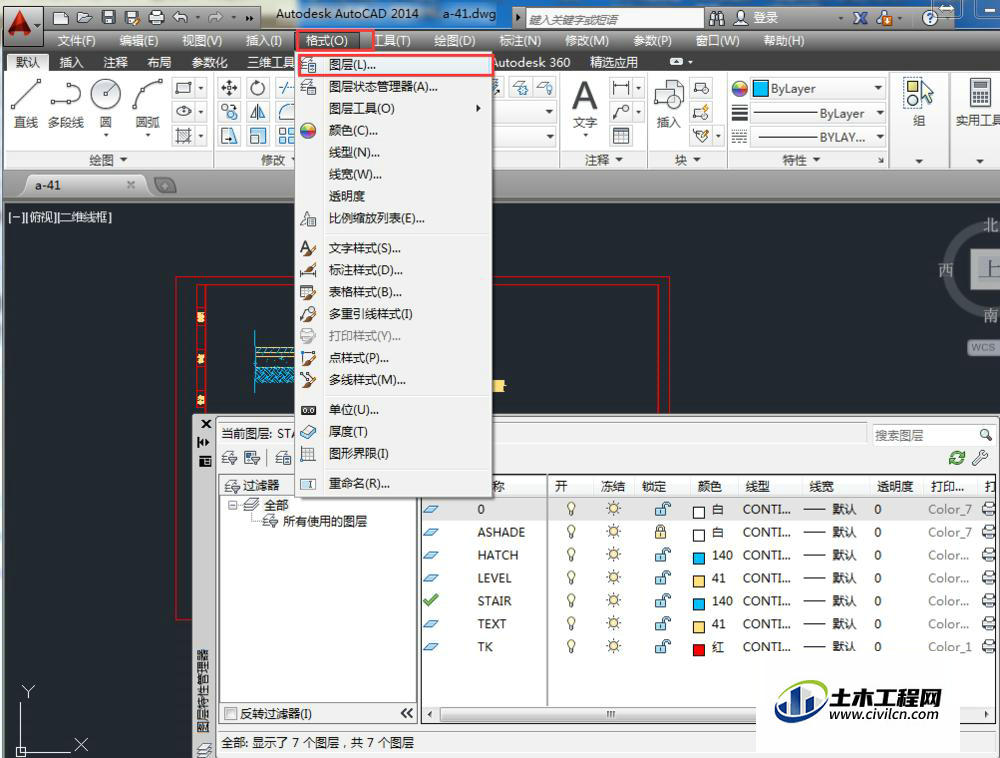
第2步
接着弹出【图层特性管理器】,选中【图层状态管理器】选项。
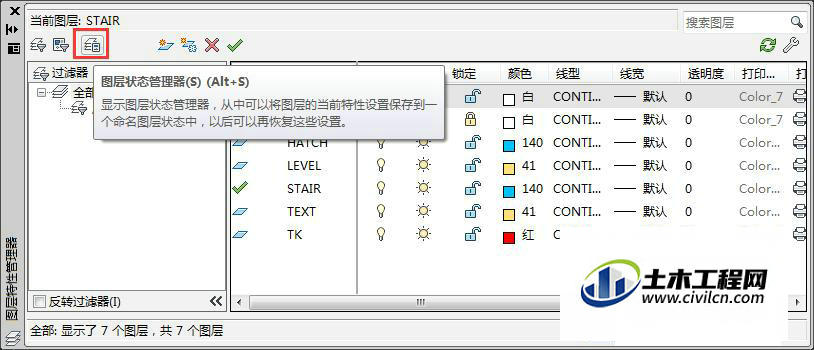
第3步
弹出【图层状态管理器】对话框,单击【新建】按钮,如图所示。
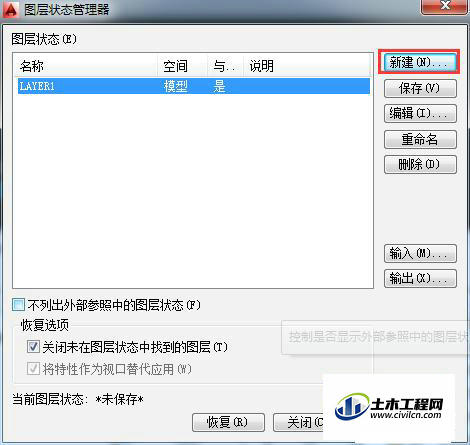
第4步
在【要保存的新图层状态】对话框中,输入新图层名称,然后单击【确定】按钮,返回上一层对话框,单击【输出】按钮。
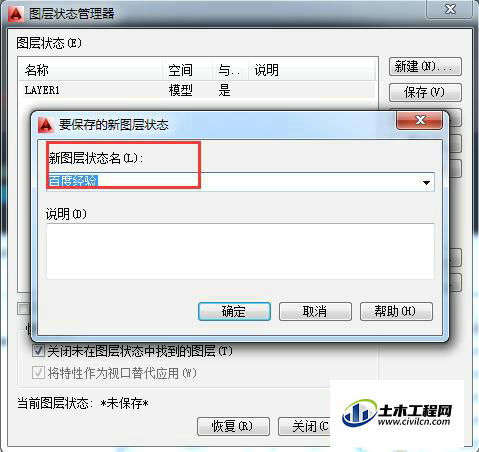
第5步
在【输出图层状态】对话框中,选择好输出路径,单击【保存】按钮,即可完成图层保存输出操作。
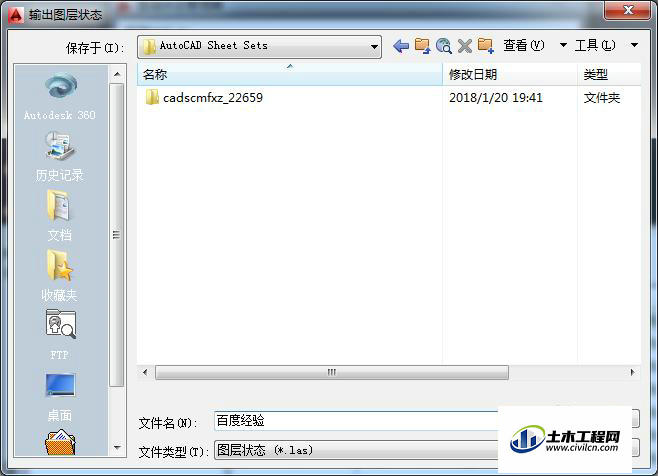
第6步
调入【百度经验图层】,首先打开【图层状态管理器】对话框,接着单击【输入】按钮。
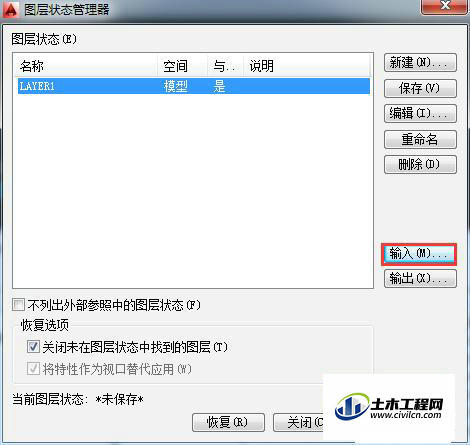
第7步
在打开的【输入图层状态】对话框中,将【文件类型】设置为【图层状态(*.las)】,然后选择"百度经验.las"文件,单击【打开】按钮,即可调入相关图层信息。
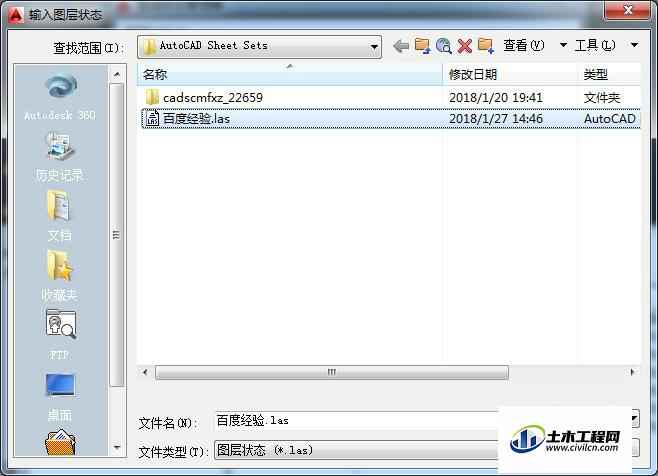
温馨提示:
以上就是关于“CAD2014如何保存并输出图层?”的方法,还不太熟悉的朋友多多练习,关注我们,帮你解决更多难题!





